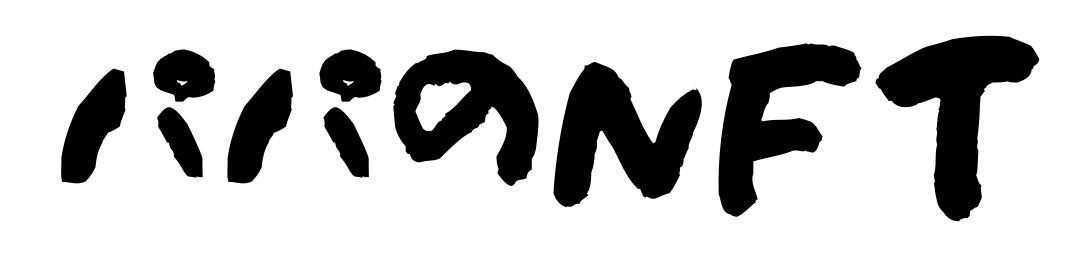ども! NFP です!
今回は OpenSea で NFT を購入するために必要な手続きを、忙しいパパに向けて簡単かつわかりやすく解説していきます!
いくつかの会員登録が必要ですが、会員登録や年会費は全て無料なので、駆け足でやってみましょー!
おーぷんしーってなに??

OpenSea とは NFT を売り買いできるウェブサイトの名称です。
『 NF業界のAmazon』と呼ばれる巨大なNFT売買のためのプラットフォームで、 NFT を購入することも販売することもできます。
これから NFT のコレクションを始めたい! NFT ってどんなものか体験してみたい!という方はとりあえず OpenSea の登録から始めてみるのがおすすめです。
最低限必要なサービスの登録順
①暗号資産取引所の口座開設
② MetaMask の登録
③ OpenSea アカウント登録
この順番で登録作業を進めます。
ただの作業なので頑張りましょう。
①暗号資産取引所の口座開設
暗号資産取引所の口座をまだお持ちでない方はお早めにどうぞ!
欲しい NFT がリリースされたら購入が間に合わなくなるかもしれません。
始めは『コインチェック』『ビットフライヤー』あたりであれば問題ないでしょう。
ちなみに私は『コインチェック』で取引しています。
コインチェックを選んだ理由は、アプリが見やすいと評判だったのと、ポイントサイトのハピタス経由で貰えるポイントが非常に大きかったのが決め手です。
ポイ活してる人はポイントサイトとの連携も重要です。
その意味では『モッピー』と関連が深い『コイントレード』を選択するのもアリかもしれません。
そういう意味ではまず初めに『ポイントサイト』を登録しておくのが1番お得です。
コインチェックの本人確認
コインチェックの登録には本人確認が必要です。
本人確認といっても対面や書類が必要なわけではありません。
eKYC を利用してスマホで完結しますので簡単です。
私は運転免許証で登録しました。
スマホのカメラを使って本人確認を行うので、登録作業はスマホで行うのが便利かもしれません。
コインチェックの二重認証
暗号資産の取引はセキュリティが重要になりますので、二重認証の設定を求められます。
コインチェックの登録作業を進めていくうちに『 Authenticator 』のインストールを促されます。
コインチェックで暗号資産取引を始める場合は『コインチェック』と『 Authenticator 』のインストールが必要になるのでそのつもりで進めましょう。
コインチェックの開設時間
コインチェックは本人確認が厳しいため開設に時間がかかるという意見も目にしますが、私の場合は即日(1時間もせず?)開設できました。
②メタマスクの登録

暗号資産の取り引きに馴染みの無い方はピンとこないかもしれませんが、暗号資産を移動(利用)するには必ず『 Wallet (ウォレット)』というものが必要になります。
銀行の口座に似ているかもしれませんが、ニュアンスとしてはもっと財布に近いものです。
MetaMask も Wallet のひとつで、主にイーサリアムのブロックチェーンを利用している暗号資産やトークンを管理するためのものです。
(うわっ…わかりにくい!と思った方、『メタマスク(財布)の設定しとかないと OpenSea (お店)使えません』と覚えておきましょう。)
ここでちょっとややこしいのが、①で登録した仮想通貨取引所って一体なんだったんだ!?ということだと思います。
仮想通貨取引所は、あくまでも『日本円→代表的な暗号資産、代表的な暗号資産→日本円』に変換する場所です。
仮想通貨取引所内にも独自の Wallet がありますが、暗号資産で何かサービスを利用したい場合は、そのサービスと連携している Wallet に暗号資産を送り、それから利用を始めるのが一般的です。
メタマスクを使うのはPCかスマホか
MetaMask はスマホアプリもありますが、PCのブラウザで利用することも可能です。
どちらも同じように利用できますが、ブラウザを利用するのであれば『Google Chrome』を利用する必要があります。
MetaMask を利用するには『Google Chrome』の機能拡張が必要なためです。
だったらスマホアプリでもいい気はしますが、『 OpenSea 』でNFTを売買する場合はPCのブラウザを利用することになるので、 MetaMask もPCのブラウザで設定してしまえばスムーズです。
メタマスクの開設方法と時間
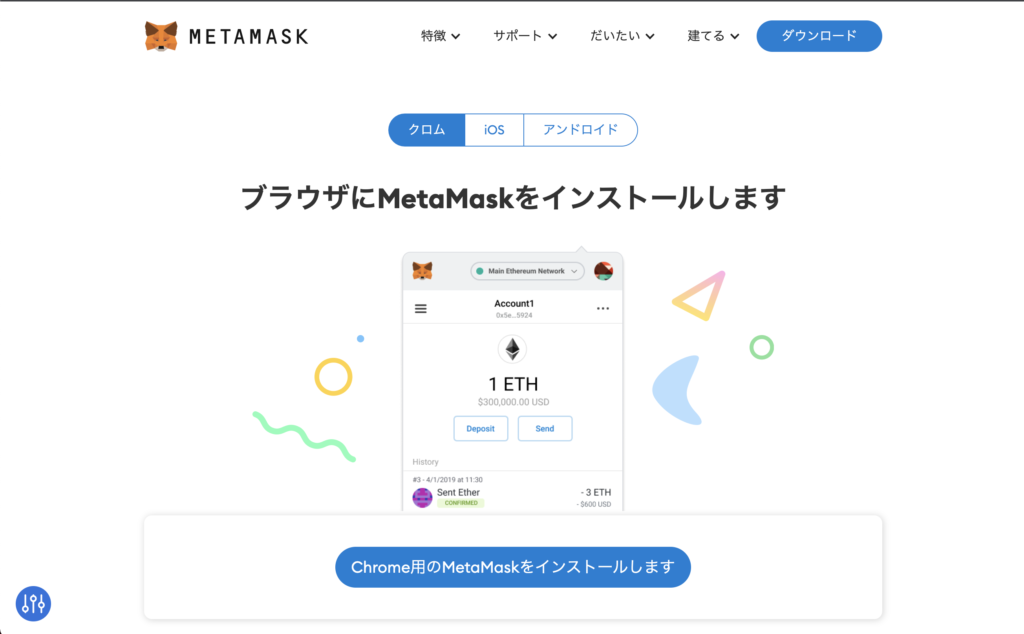
Google Chromeを開いて MetaMask の公式サイトへアクセスします。
ダウンロードをクリックすると「ウェブストア」に移動するので、画面の指示に従ってインストールしましょう。
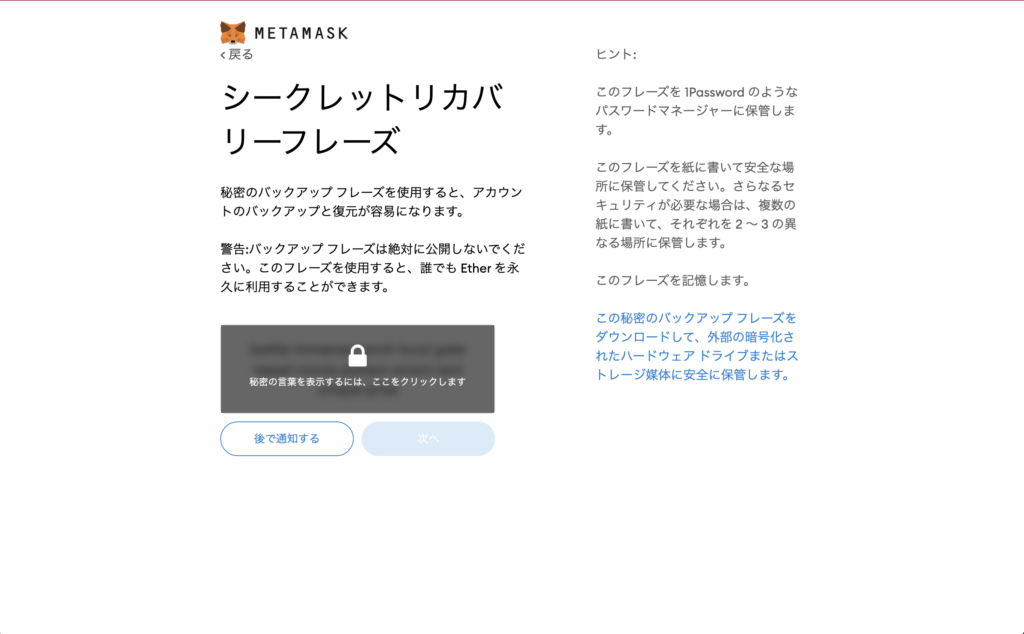
行うべきは『パスワードの登録』と『シークレットリカバリーフレーズの控え』です。
特にシークレットリカバリーフレーズの管理は厳重に行いましょう。
所要時間は10分もかからず開設できます。
メタマスクへイーサリアムを送る
MetaMask のインストールが済んだらほぼ準備は完了です。
『コインチェック』などのお使いの暗号資産取引所で『イーサリアム』を購入し、コインチェックから MetaMask へ送金しましょう。
まずGoogle Chromeで MetaMask を開き、自分のウォレットIDを確認します。
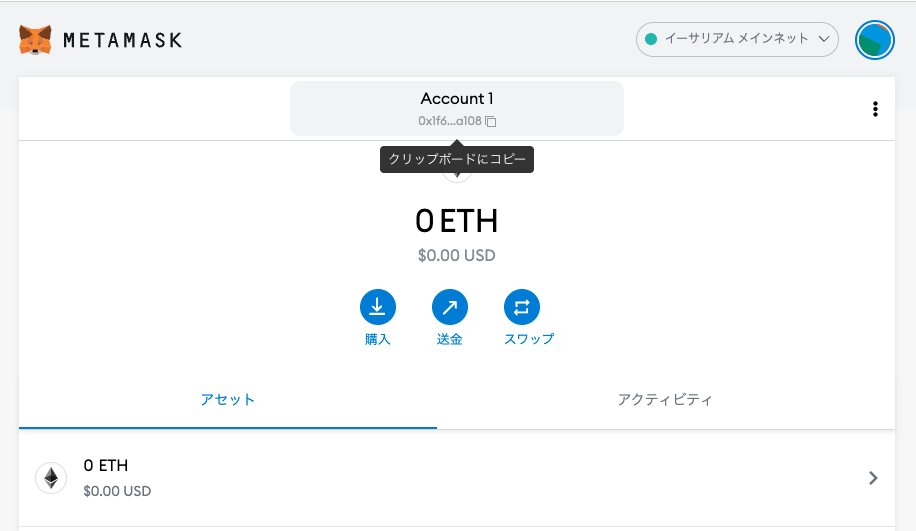
アカウント名をクリックすればIDがコピーできます。
次にコインチェックのメニューから『暗号資産を送金』をクリックし、宛先リストの中に宛先を新規作成します。
MetaMask でコピーしたIDを、『宛先』の欄にペーストして、宛先リストを作りましょう。
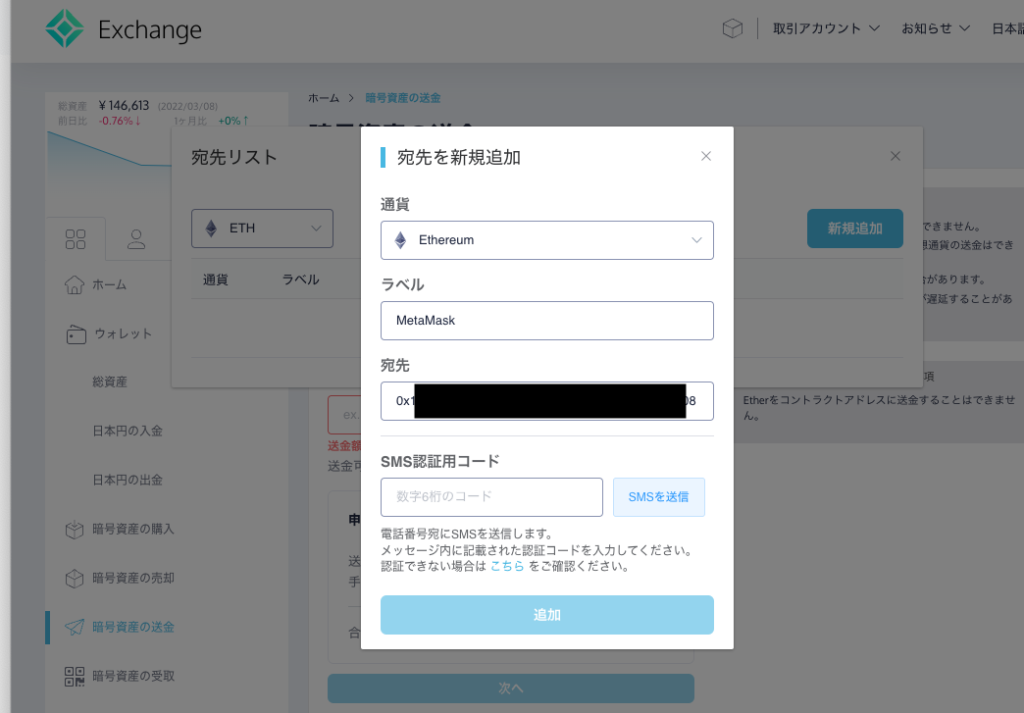
あとは宛先リストに戻り、先程新規作成した宛先(自分の MetaMask )を選んで、送金すれば完了です。
MetaMask へ戻り、送金結果が反映しているか確認しましょう。
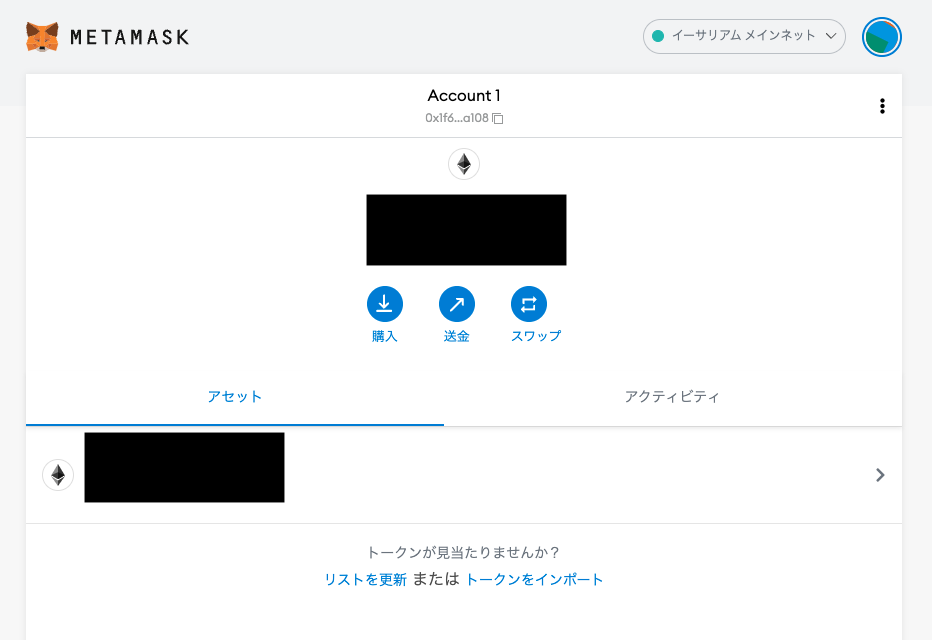
③OpenSea アカウント登録
最後に OpenSea のアカウントを登録します。
とは言え、 OpenSea のアカウント作成は MetaMaskと連携させるだけで完了するので、数クリックで作成できます。
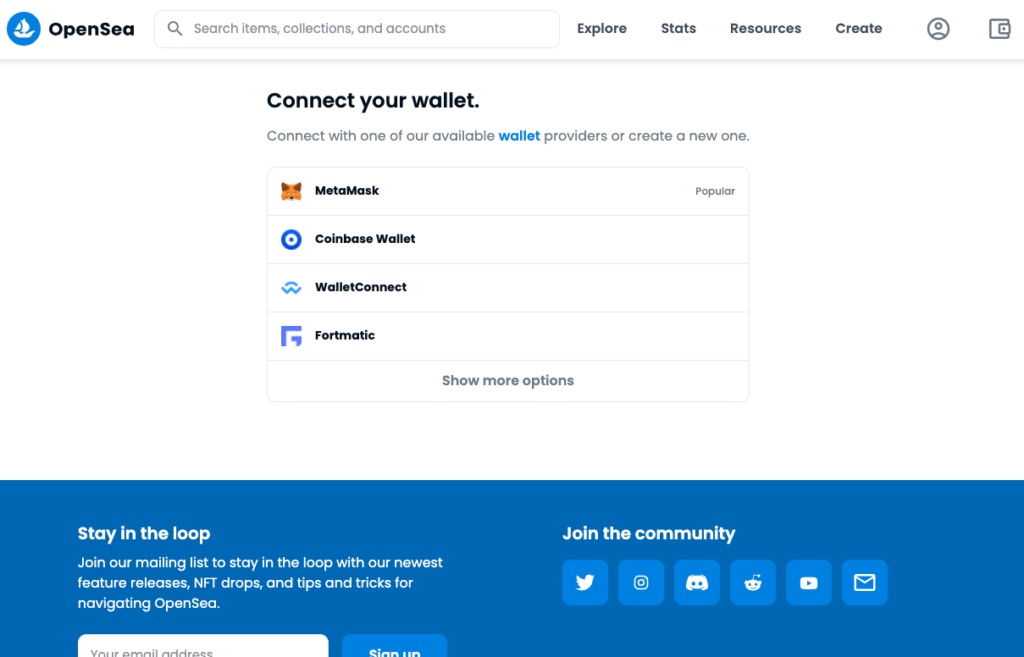
OpenSea の上部メニューから『Create』やアカウントマーク、ウォレットのマークなどをクリックすると「Connect your wallet」というページに移動します。
ここで MetaMask のボタンをクリックするだけです。
うまくページが切り替わらない場合は、 MetaMask を開いてページを更新してみてください。
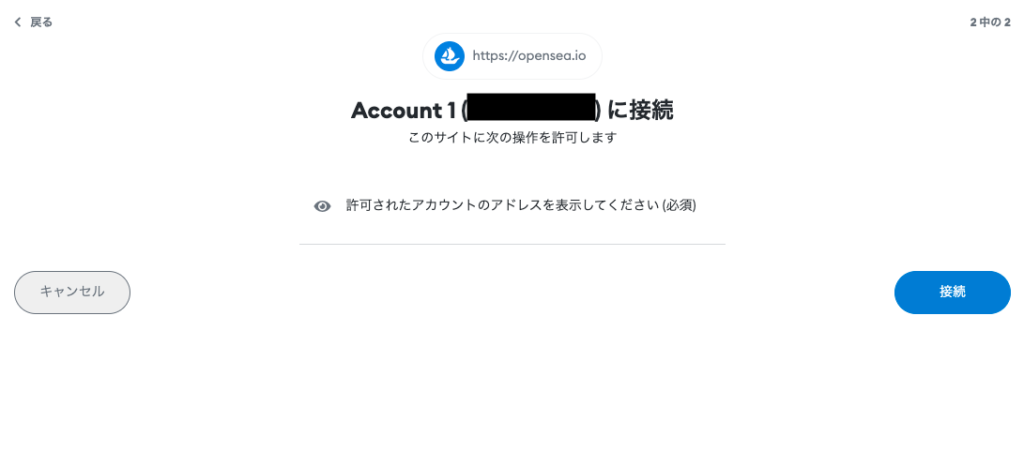
OpenSea と接続する画面が開くので、『接続』をクリックしましょう。
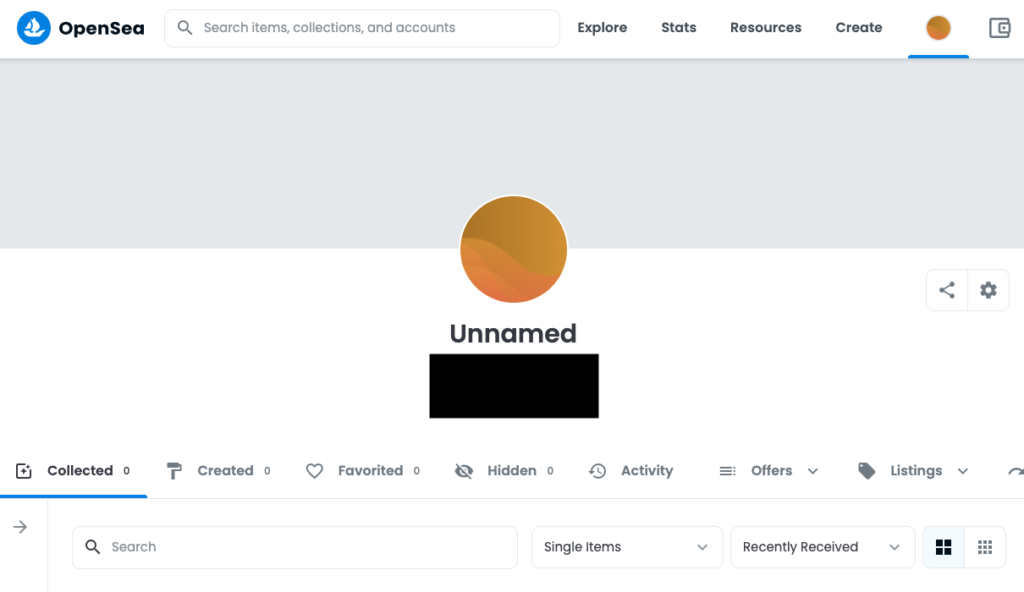
OpenSea でアカウントが作成されたのを確認しましょう。
これで世界最大の NFT マーケットプレイスで売買ができるようになりました。
自分のプロフィール欄を埋めて、お目当ての NFT を買ったり、自信作の NFT を売ったりしましょう。
まとめ
登録作業はどれも簡単無料なので、駆け足で頑張りましょう!